win7系统下连接隐藏wifi的方法
来源:www.laobaicai.net 发布时间:2015-11-23 10:32
日常生活中,经常有用户遇到家庭的网络被蹭的情况,导致自己网速很慢,所以很多有经验的用户会将wifi隐藏起来,那么在搜索网络列表中,wifi找不到了该怎么办呢?下面就教大家连接隐藏wifi的方法。
1.找到桌面右下角网络连接的标识,如下图所示
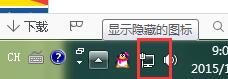
2.单击网络连接标识,再点击“打开网络和共享中心”。如下图所示
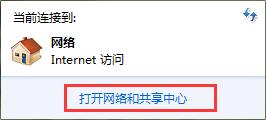
3.在打开的网络和共享中心页面,选择“设置新的连接或网络”。如下图所示
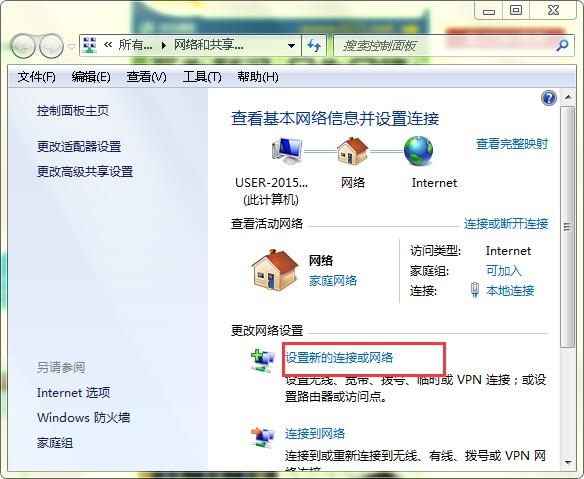
4.在设置新的连接或网络界面,选择“手动连接到无线网络”。如下图所示
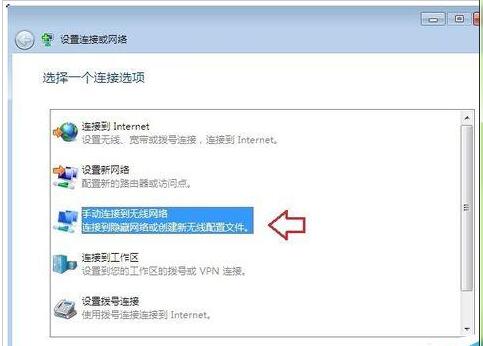
5.接着在手动连接到无线网络界面,填入网络名和安全密钥,在“安全类型”中选择“WPA2-个人”后,“加密类型”会自动选择“AES”,然后在“即使网络未进行广播也连接”前打勾,然后点击“下一步”。如下图所示
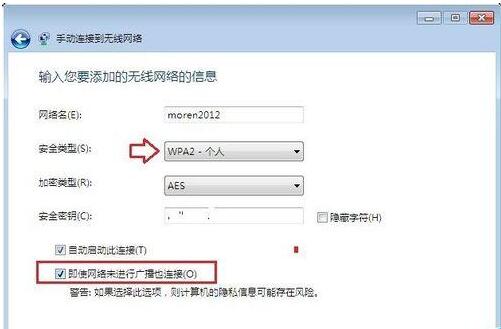
6.经过上一步处理会显示“成功添加了***”,点击关闭即可。如下图所示
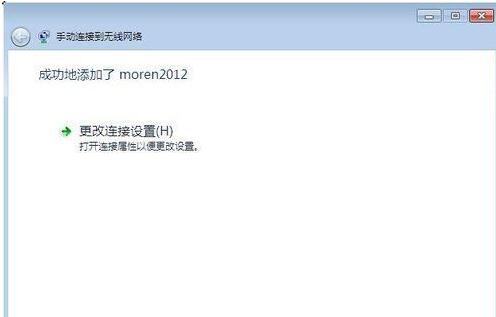
7.耐心等待一会儿,点击右下角的网络连接,会看到已成功连接隐藏的wifi。如下图所示
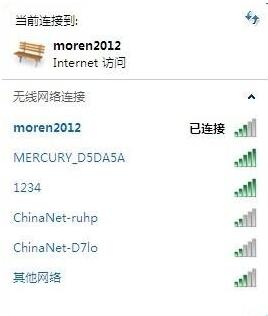
以上就是win7系统下连接隐藏wifi的方法,操作是不是很简单呢?有找不到被隐藏的网络或者不懂得如何连接隐藏的wifi的用户参考以上方法就可以轻松解决了。
上一篇:巧用注册表去除网络图标感叹号
推荐阅读
"Win10累积更新卡在无限重启阶段的修复策略"
- win11系统无法识别移动硬盘怎么办 2024-05-06
- win11系统dns异常无法上网怎么办 2024-05-04
- win11系统如何调整鼠标速度 2024-05-03
- win11系统不显示wifi列表怎么办 2024-05-01
win10系统设置虚拟内存教程分享
- win11系统如何查看内存条卡槽数量 2024-04-29
- win11系统怎么开启节能模式 2024-04-29
- win11系统usb接口无法识别设备如何解决 2024-04-28
- win11系统如何添加网络打印机 2024-04-26
老白菜下载
更多-
 老白菜怎样一键制作u盘启动盘
老白菜怎样一键制作u盘启动盘软件大小:358 MB
-
 老白菜超级u盘启动制作工具UEFI版7.3下载
老白菜超级u盘启动制作工具UEFI版7.3下载软件大小:490 MB
-
 老白菜一键u盘装ghost XP系统详细图文教程
老白菜一键u盘装ghost XP系统详细图文教程软件大小:358 MB
-
 老白菜装机工具在线安装工具下载
老白菜装机工具在线安装工具下载软件大小:3.03 MB










